亚马逊日本站发布公告称,正在引入批量购买运输标签的功能。
*此功能计划从部分卖家陆续推出。所有卖家都计划在10 月部署。如果卖家看到在“管理订单”页面上看到“批量购买运输标签”的黄色按钮,则可以使用此功能。
批量购买运输标签功能让卖家可以选择一次购买多达 25 个运输标签,帮助卖家更快地处理运输标签。
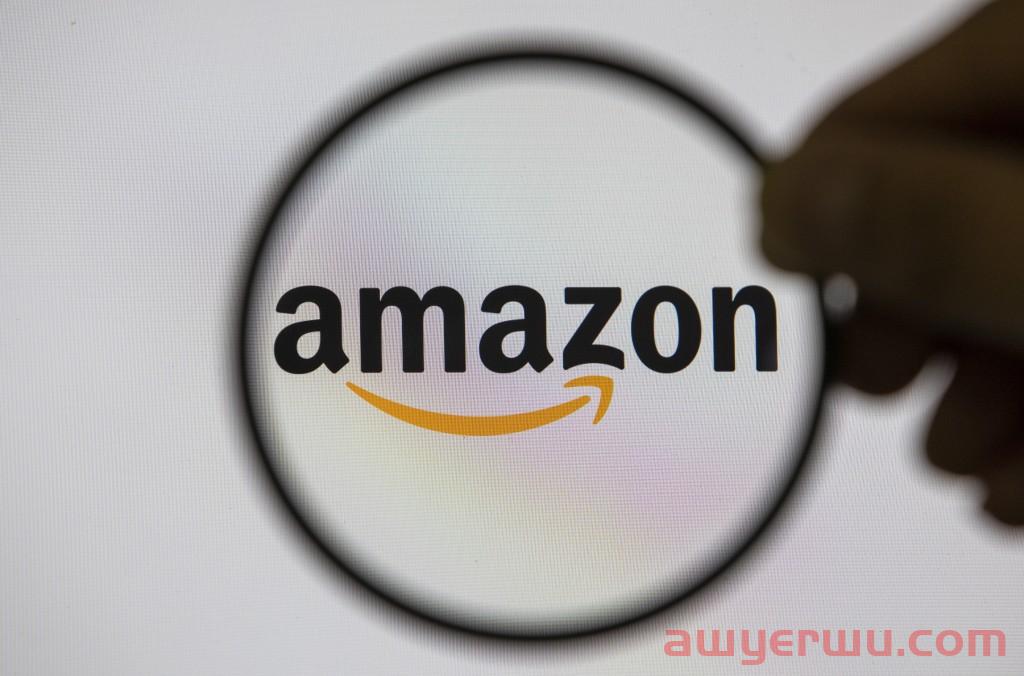
一、批量购买配送
注意: 批量购买配送功能已于 2022 年 10月启用。前往卖家大学,查看带屏幕截图的详细说明。
【“批量购买配送”】功能可让您选择一次购买多达 25 个标签,帮助您更快地处理标签。
如果您选择批量购买标签,则必须设置所有购买配送偏好设置。要了解更多信息,请访问购买配送偏好设置帮助页面。
重要: 无法为以下订单批量购买配送。
包含陆军邮箱地址、舰队邮箱地址的国际订单
货件标签已退款且处于“标签已取消”状态的订单
一个订单多个标签
请参阅通过卖家平台购买配送,了解以上各个订单类型。
二、批量购买货件标签
1.前往管理订单,然后点击【未发货】选项卡,选择要批量配送的订单。
提示: 使用【管理订单】页面上的【快速筛选】链接来筛选订单,然后选择您想批量购买配送的订单。
2.要选择所有订单,请点击【订单日期】旁边的列表左上角的复选框。您也可以从列表中手动选择单个订单。
3.从顶部的操作栏中选择【购买配送】。
4.在【批量购买配送】页面上:
a.在【重量和包装】列下方,更新订单的重量和尺寸。
注意: 您只能从购买配送偏好设置中存储的包裹类型中进行选择,或者为您的订单添加新包裹。
b.核实【配送服务】。预先选择的承运人配送服务满足以下条件:曾兑现向买家作出的配送承诺、与您的承运人首选项相符、费用在可使用的配送服务中为最低。您可以点击【更改】选择其他服务。如果您想设置其他默认配送服务,请更新您的承运人首选项。
c.核实【申报价值/配送确认】。配送确认、申报价值和配送确认设置是依据您的首选项定义的。您也可以在购买配送偏好设置中更新这些值。
d.在页面底部的页脚处,选择要为标签设置的打印方向、发货地址和发货日期。
e.点击【购买配送】。所有标签将以 zip 文件格式下载至您的电脑。
5.使用 zip 文件打印标签。要一次性打印所有标签,请选择 zip 文件夹中的所有文件,点击右键,然后选择“打印”。
注意: 如果您使用 Windows 系统,您需要先解压缩文件。解压缩后,选中全部文件,点击右键然后选择“打印”。如果您使用 Mac 系统,您可以通过双击 zip 文件夹文件来解压缩文件。然后选中所有文件,使用 Command + P 快捷键进行打印。
完成后,您将被自动重定向到【“管理订单”】页面。
- 喜欢(0)
- 不喜欢(0)





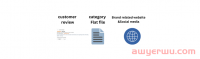
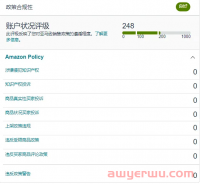
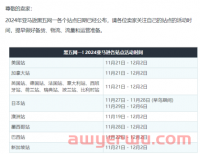
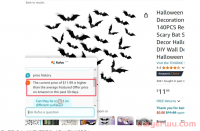
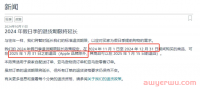
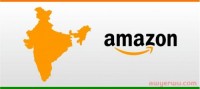
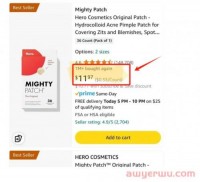
 海华船务
海华船务 石南跨境工具导航
石南跨境工具导航 飞狮航空
飞狮航空 夏威夷航空货运追踪
夏威夷航空货运追踪 多洛米蒂航空货运追踪
多洛米蒂航空货运追踪 巴拿马航空货运追踪
巴拿马航空货运追踪 菲律宾航空货运追踪
菲律宾航空货运追踪 波兰航空货运追踪
波兰航空货运追踪 阿拉伯航空货运追踪
阿拉伯航空货运追踪 美国西南航空货运追踪
美国西南航空货运追踪

